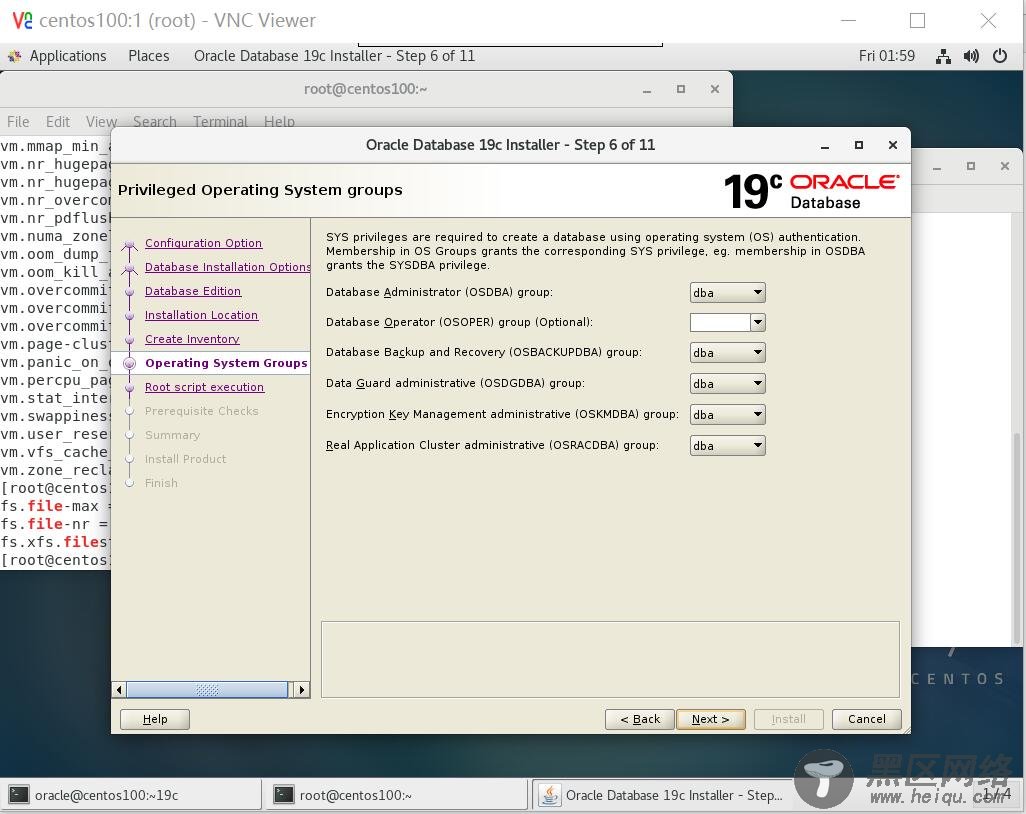export ORACLE_BASE=/u01/app/oracle export ORACLE_HOME=$ORACLE_BASE/product/19.3/db_01 export PATH=$ORACLE_HOME/bin:/bin:/usr/local/sbin:/usr/local/bin:/usr/sbin:/usr/bin:/root/bin export ORACLE_SID=serydb
export ORACLE_BASE=/u01/app/oracle
export ORACLE_HOME=$ORACLE_BASE/product/19.3/db_01
export PATH=$ORACLE_HOME/bin:/bin:/usr/local/sbin:/usr/local/bin:/usr/sbin:/usr/bin:/root/bin
export ORACLE_SID=serydb
执行source .bash_profile 使其生效。
如果是隔离环境,不能连接互联网进行安装的话,需要挂载操作系统iso镜像文件,手动创建yum源。
启动vncserver服务,初次启动需要设置密码。如果是root启动的话,可以设置成系统root帐号相一致的密码。在客户端进行连接时,如果出现蓝屏(与windows蓝屏不可同日而语,仅仅是桌面上没有图标而已),需要检查桌面环境是否安装完整,特别是gnome及图形管理工具。
从windows的vnc客户端vnc viewer连接时,需要指定ip地址及带冒号的数字,这个数字在vncserver启动时,会有输出,不要想当然或者从网上拷贝下来随意乱输一通。

启动的数字是1,那么连接的时候,也要与之相一致。
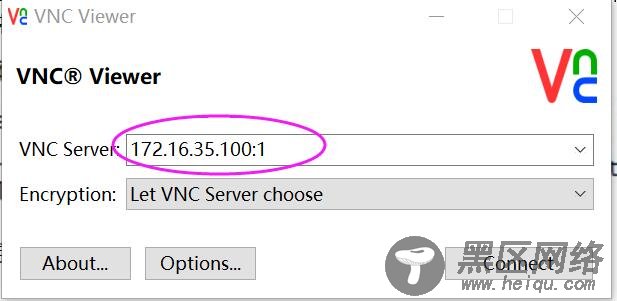
输入密码,如果正确,则出现远程图形界面,如果忘记密码或者密码错误,可用vncpass进行重新设定。
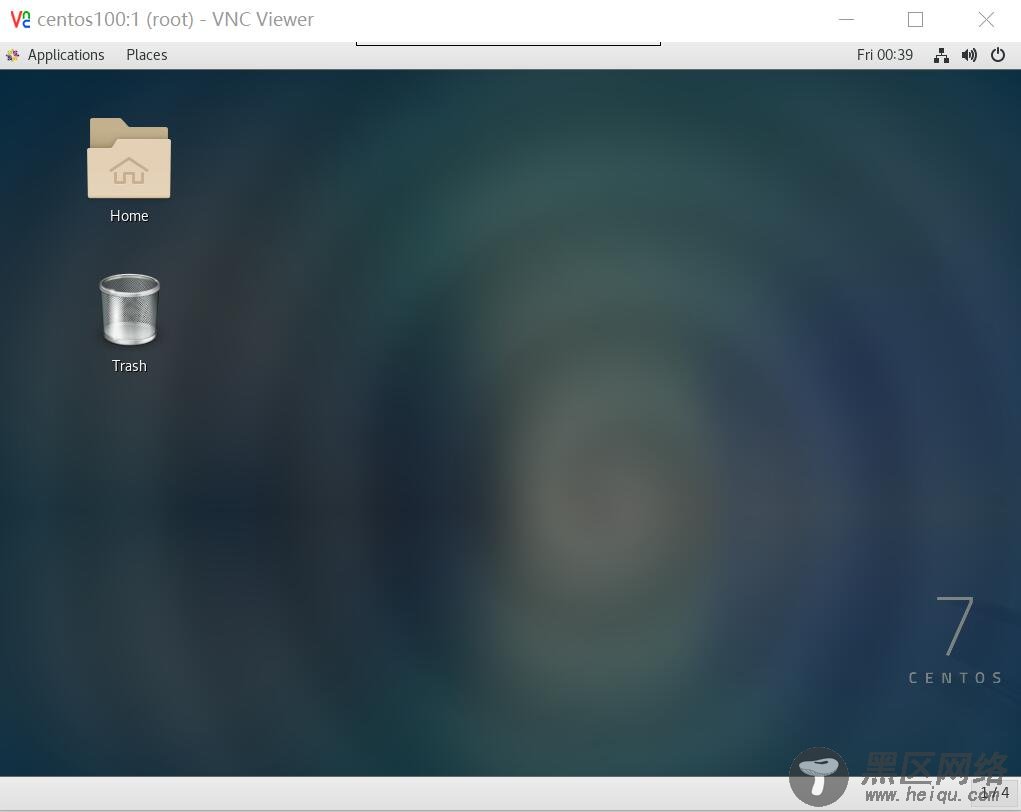
远程图形方式进行安装
一、为安装目录赋予权限
Oracle的安装,使用的是普通帐号oracle,为了避免权限问题影响安装,需要把解压出来的目录赋予执行权限,具体操作就是改变目录属主(组)及给予读写权限。
-bash-4.2# chown -R oracle:oinstall /home/oracle19c/ -bash-4.2# chmod -R 755 /home/oracle19c/ -bash-4.2# mv /home/oracle19c/* /u01/app/oracle/product/19.3/db_01
-bash-4.2# chown -R oracle:oinstall /home/oracle19c/
-bash-4.2# chmod -R 755 /home/oracle19c/
-bash-4.2# mv /home/oracle19c/* /u01/app/oracle/product/19.3/db_01
尽可能把解压后的目录复制到设定好的ORACLE_HOME下,因为在安装过程中,只能指定ORACLE_BASE。到这一步,我才明白为啥压缩包的名字是“LINUX.X64_193000_db_home”。
二、设置变量DISPLAY
为了是描述更加清晰准备,我分两个步骤来描述。
(一)以vnc客户端登录系统,右键调出终端,然后以root帐号执行指令 xhost + 。
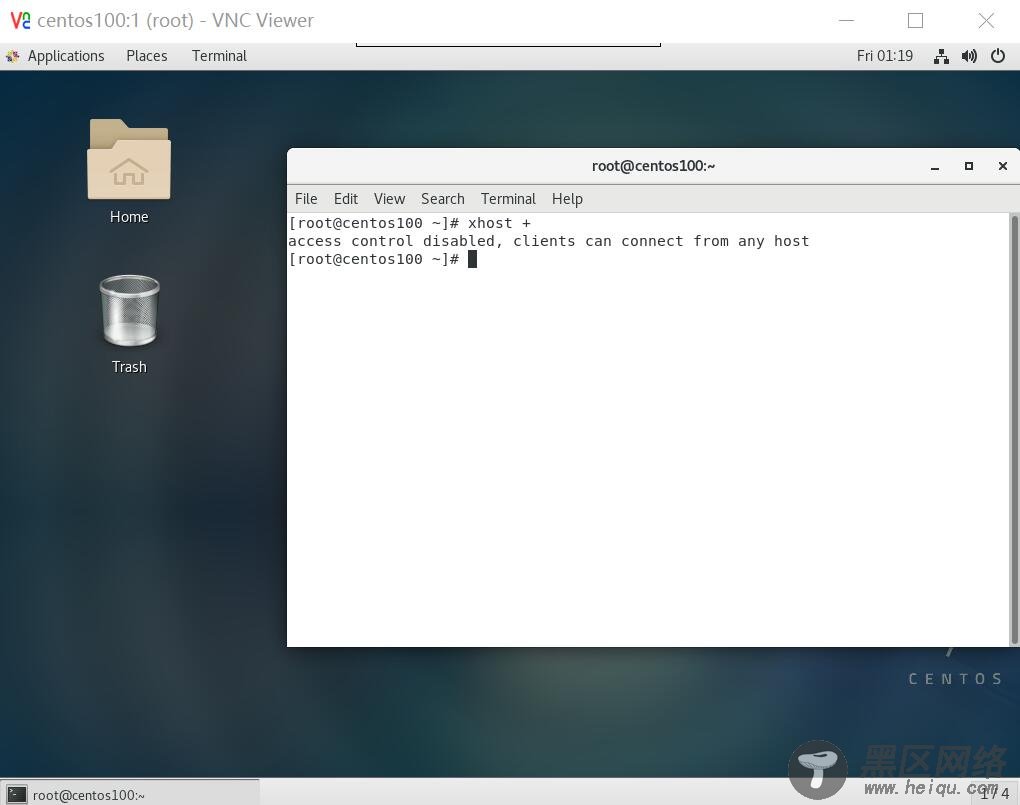
(二)再开一个终端,切换到oracle帐号,执行指令“export DISPLAY=:1”,此数字1来自vncserver启动时的输出,不要照网上别人的文章乱复制一通,否则下一步执行安装进行不下去。
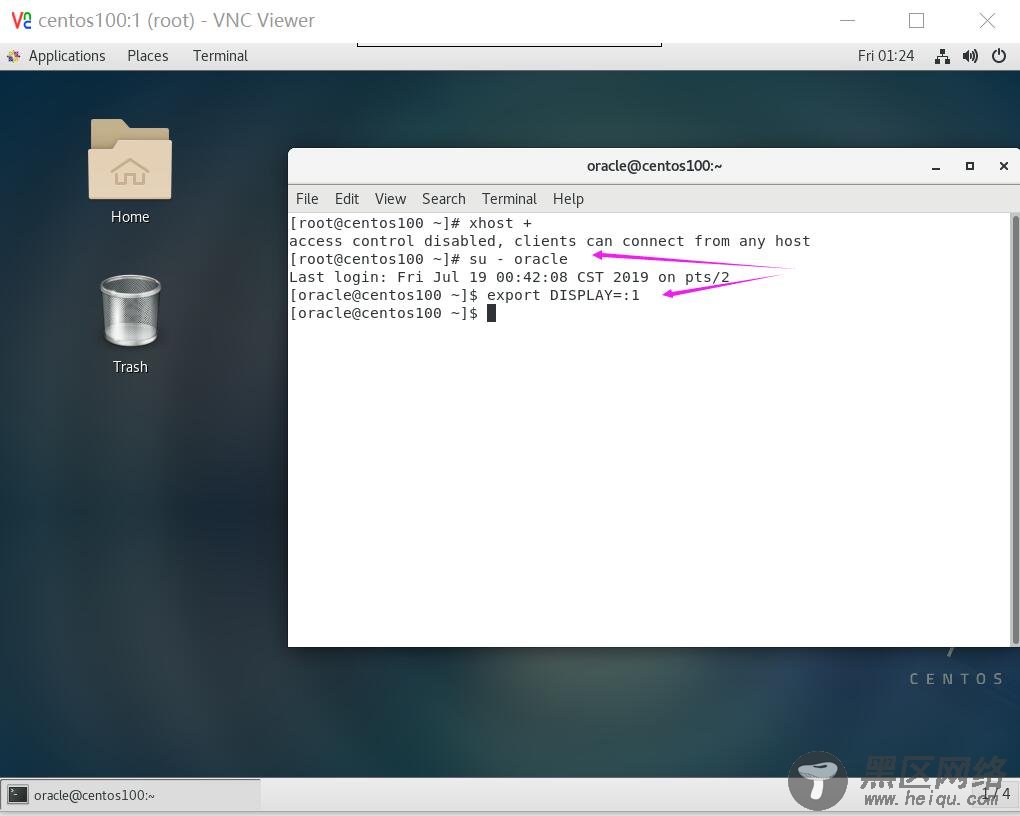
三、开始安装
(一)运行安装脚本
进入oracle安装脚本所在的目录,执行“sh runInstaller”。
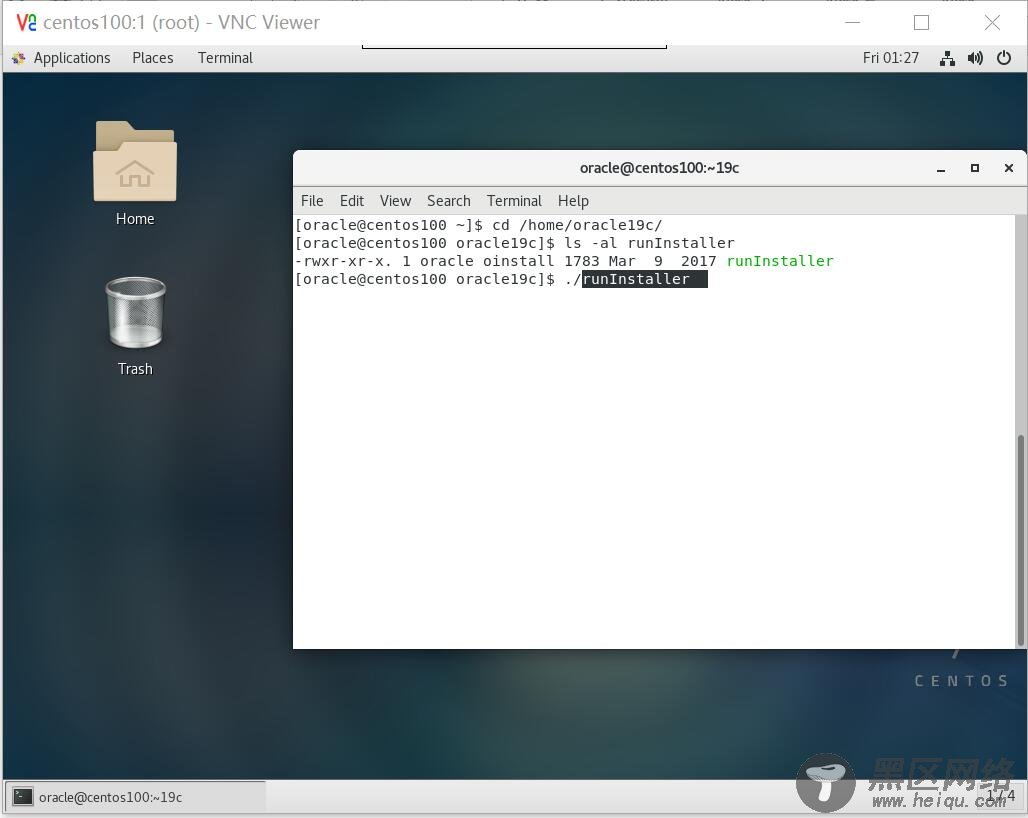
如果一切正常,就会弹出安装界面,如下图所示:
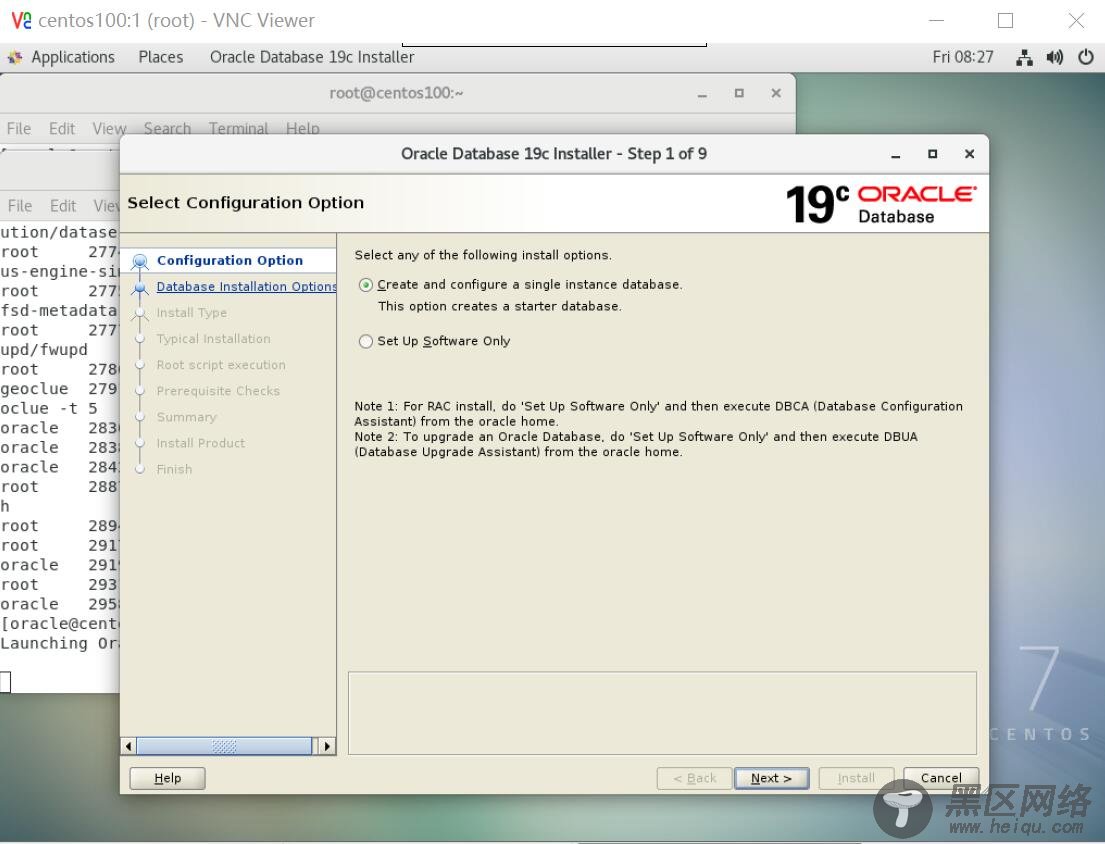
(二)安装过程中的设置。
1、选择只安装软件(安装完软件,并且监听器正常以后,再创建数据库)。
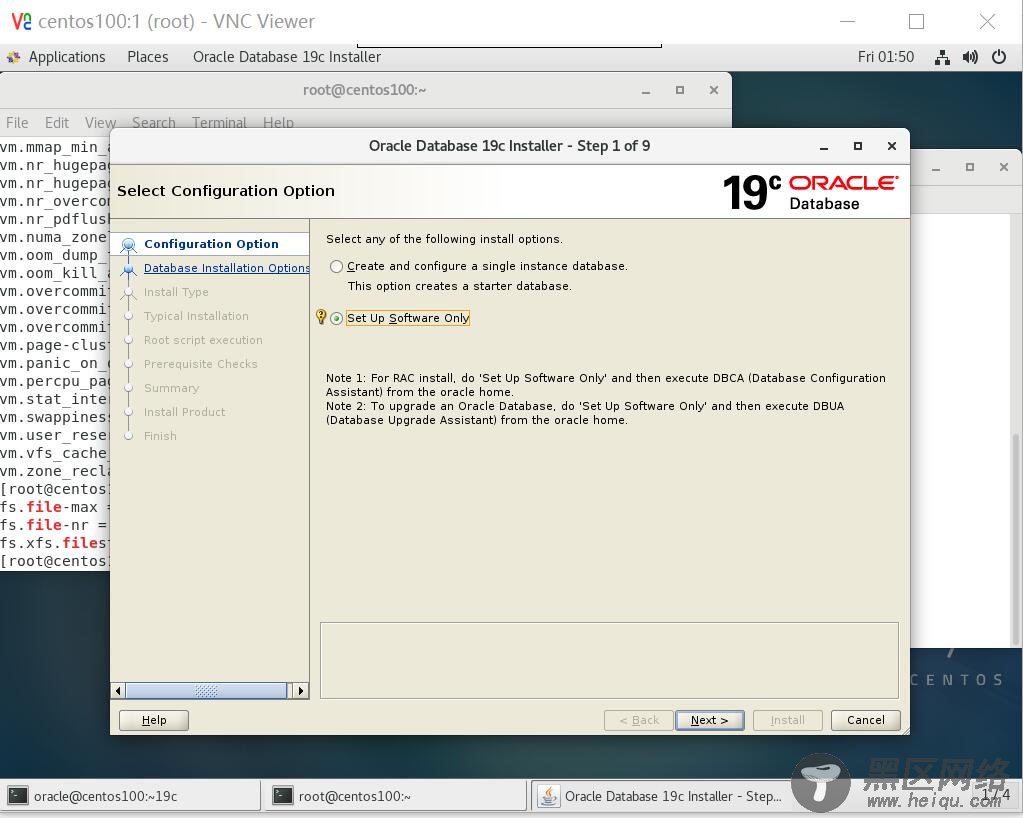
2、选择单实例(有时间了再搞oracle rac)。
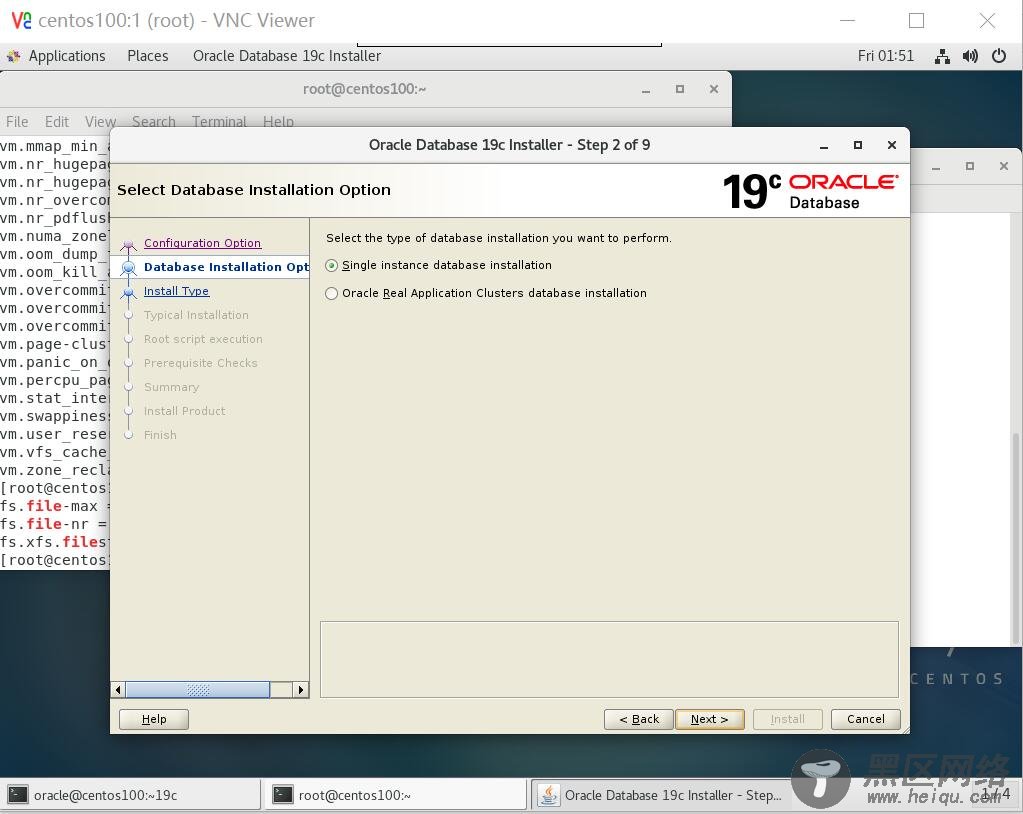
3、选企业版(本人在以前来没选过标准版)。
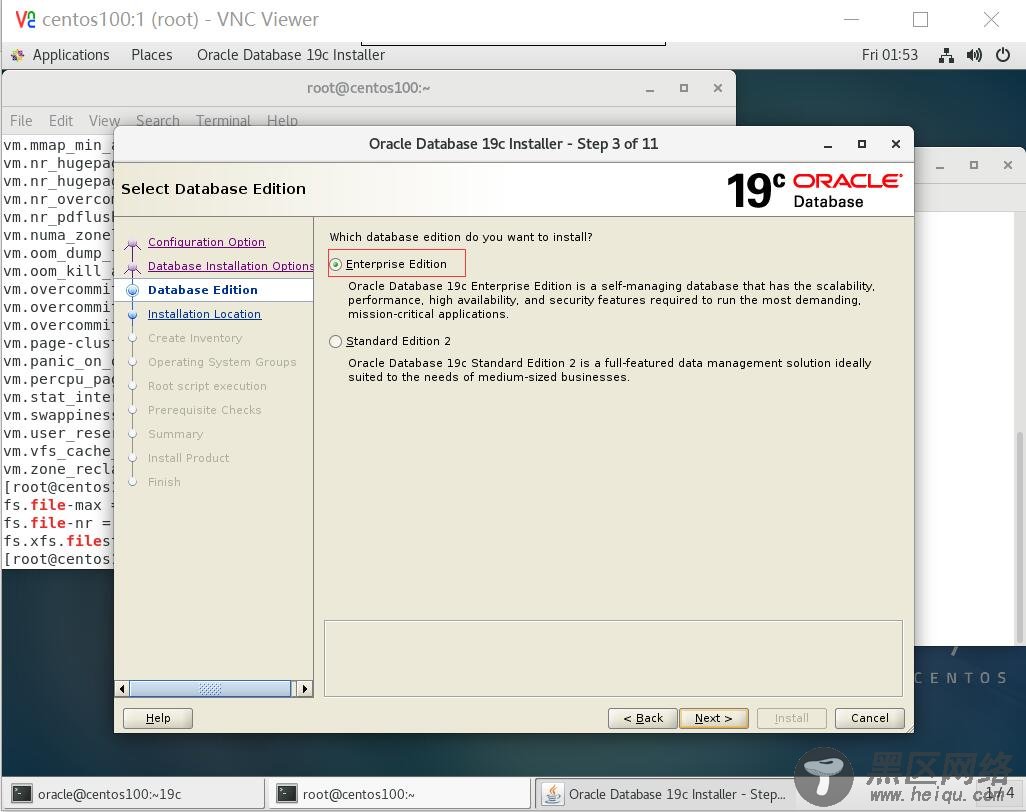
4、选择oracle 基础目录,默认目录可能与我开始的规划目录有差异,改正它。
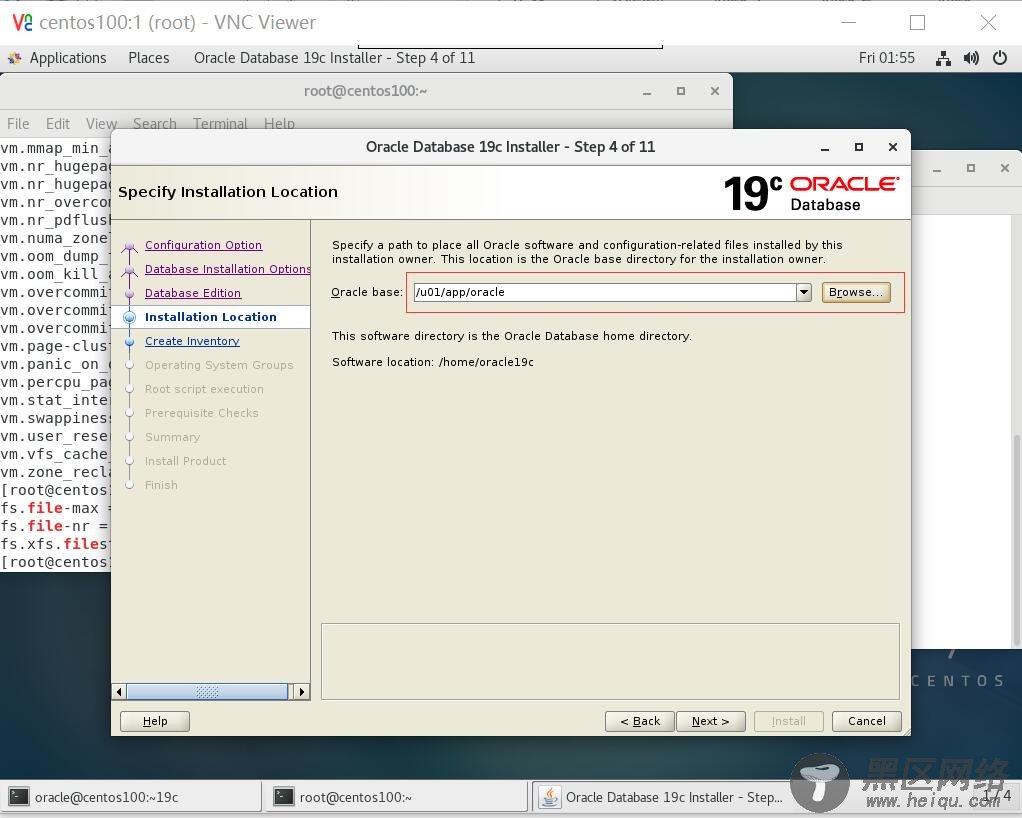
5、选定清单目录。
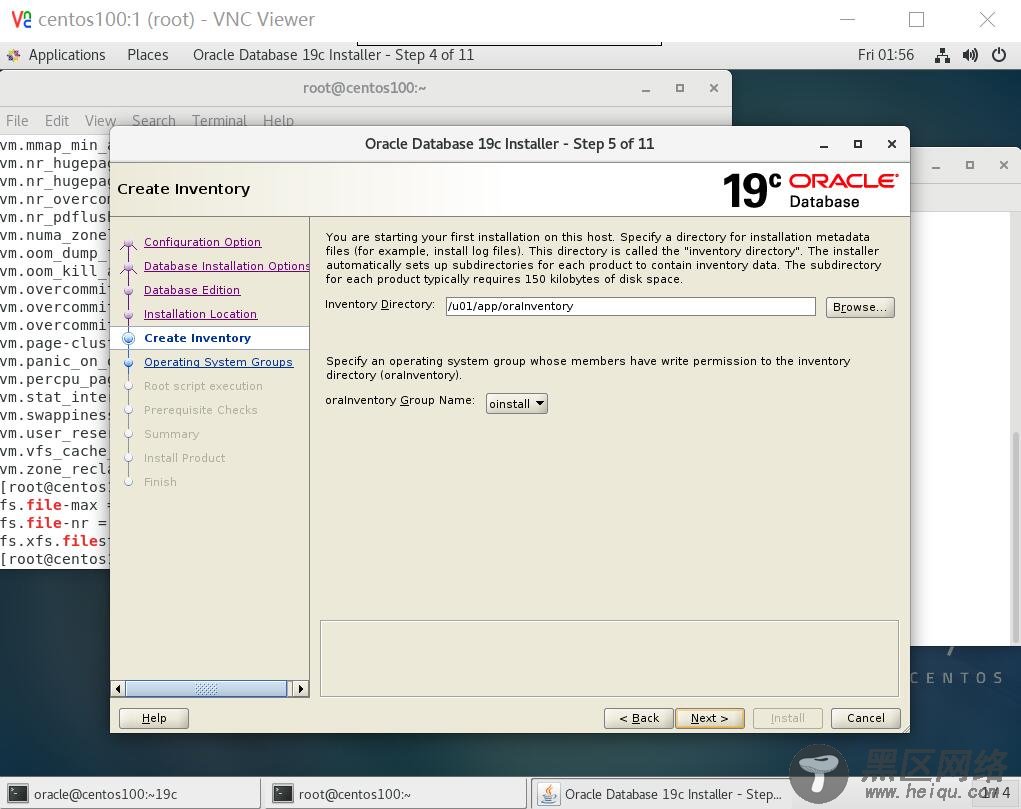
6、选定属组。单实例默认就行。